Sieťové adaptéry v správcovi zariadení Windows
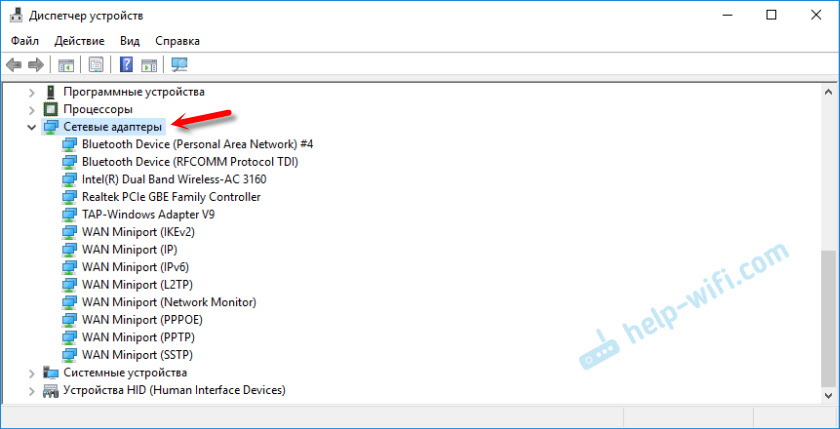
- 3536
- 1062
- Oleg Krajči
Sieťové adaptéry v správcovi zariadení Windows
Dispečer Windows má samostatnú časť „sieťové adaptéry“, ktorá zobrazuje všetky sieťové adaptéry, ktoré sú nainštalované v systéme. Najčastejšie je to sieťová karta (LAN), Wi-Fi adaptér (WLAN), Bluetooth zariadenia a systém: adaptér TAP-Windows, Microsoft Virtual Wi-Fi, Microsoft Wi-Fi Direct, Wan Miniport a T T T Tap. D.
V tomto článku chcem povedať o týchto adaptéroch. Za to, čo sú zodpovedné a ako fungujú. Aké sieťové adaptéry by mali byť dispečermi zariadení Windows. Ako ich tam pridať a odstrániť. Prečo sa sieťové adaptéry nezobrazujú v dispečerovi zariadenia, nepracujte, nefungujú, nevidia Wi-Fi a internet. V tom istom dispečerovi zariadenia nie sú tieto adaptéry zriedka zobrazené s chybami. Napríklad „kód 31“. Stáva sa, že výkričník, šípka alebo samotná ikona je priehľadná v blízkosti adaptéra. To znamená, že v prevádzke tohto zariadenia existujú chyby, funguje nesprávne alebo zakázané.
Mám v dispečerovi zariadenia sekciu „sieťové adaptéry“, vyzerá takto (v systéme Windows 10):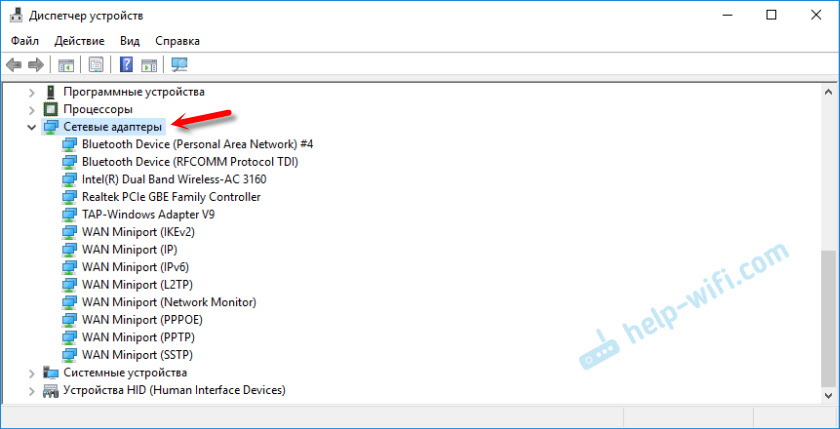
Je to na notebooku, na ktorom je okrem sieťovej karty pripojený modul Wi-Fi a Bluetooth. Napríklad na pravidelnom osobnom počítači alebo na notebooku, kde v tejto časti nie sú nainštalované ovládače Wi -Fi a Bluetooth, je možné zobraziť všeobecne jeden adaptér - sieťová karta (mám tento radič rodiny Realtek PCIE GBE). Pretože Windows takmer vždy automaticky umiestni ovládač na sieťovú kartu. Áno, a je to takmer v každej systémovej jednotke a notebooku. Aj keď teraz existuje už veľa notebookov bez sieťovej karty.
V závislosti od zariadenia (PC, laptop, tableta) nainštalované v IT železo, ovládače, nastavenia atď. D., Počet sieťových adaptérov a ich názvov sa môže líšiť - to je normálne. Napríklad: V jednom notebooku je nainštalovaný modul Wi-Fi (samotný doska) Qualcomm Atheros a v inom Intel.Článok o tejto téme: Prečo v správcovi zariadení nie je žiadny sieťový adaptér.
Pozrime sa bližšie na každý adaptér a zisťme, prečo je to potrebné a ako to funguje. Zvážim príklad adaptérov vo svojom notebooku.
- Realtek PCIe GBE Family Controller je sieťová karta (LAN) od výrobcu Realtek (v mojom prípade). Je potrebné pripojiť sa k internetu pomocou sieťového kábla, ktorý je pripojený k ethernetovému portu na notebooku alebo PC. Jeho názov zvyčajne obsahuje slová „pci-e“ alebo „ethernet“. Najobľúbenejší výrobcovia týchto ovládačov: Realtek, Qualcomm Atheros, Intel. Ak tento adaptér nie je v dispečerovi zariadenia, potom nie je nainštalovaný (alebo zlomený) alebo nie je nainštalovaný ovládač. Viac informácií o tom nájdete tu: Čo je potrebný ovládač pre sieťovú kartu (ethernetový radič).
- Intel (R) Dual Band Wireless-AC 3160 je adaptér Wi-Fi. Cez to sa pripojíme k sieťam Wi-Fi. Na notebookoch je zvyčajne postavený -v. A na počítači musíte kúpiť a pripojiť USB alebo adaptér PCI. Ak máte stacionárny počítač, pozrite si článok, ako si vybrať adaptér Wi-Fi pre PC. Slová, pomocou ktorých môžete určiť adaptér Wi-Fi: „WLAN“, „Wireless“, „AC“, „Dual Band“, „802.jedenásť ". Výrobcovia sa môžu líšiť: Intel, Atheros, Broadcom. Ak nemáte takýto adaptér v dispečerovi zariadenia, nie je pripojený/zlomený/nie je nainštalovaný ovládačom. Problém s vodičmi veľmi často. Preto sa môže hodiť článok: Ako nainštalovať ovládače do adaptéra Wi-Fi v systéme Windows 7.
- Zariadenie Bluetooth (sieť osobnej oblasti) - Tieto adaptéry nezodpovedajú za prácu Bluetooth, ale za organizovanie miestnej siete prostredníctvom Bluetooth prostredníctvom rôznych protokolov prostredníctvom rôznych protokolov. Môže ich byť niekoľko. Ak takéto adaptéry neexistujú, nemáte adaptér Bluetooth, nie je naladený alebo ste takúto sieť nenastavili. Môže to byť užitočné: Ako povoliť Bluetooth na notebooku.
- Klepnite na adaptér - Adaptér Windows V9 - Virtuálny sieťový adaptér Windows. Môže byť použitý pre rôzne úlohy. Veľmi často klesá po konfigurácii VPN, inštalácia programov, ktoré menia nastavenia siete.
- Wan Miniport sú systémové adaptéry, ktoré potrebujú Windows na pripojenie k internetu prostredníctvom rôznych protokolov (PPTP, PPPOE, L2TP atď. D.).
Pozeráme sa na snímku obrazovky:
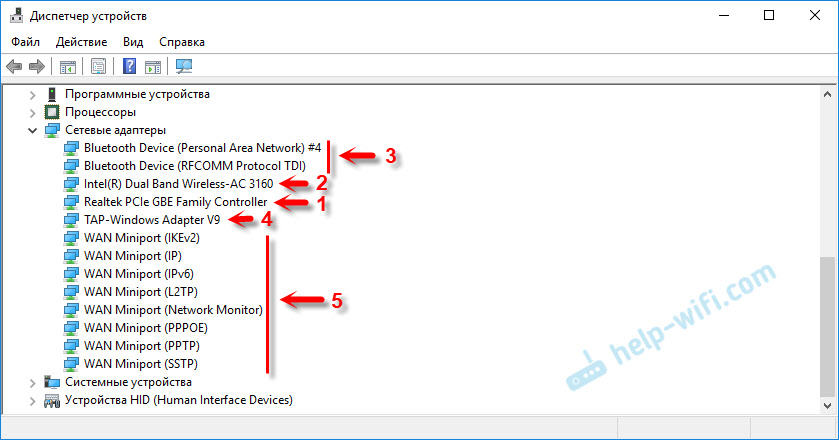
Tam je možné zobraziť aj Wi-Fi Direct (MyCrosoft), virtuálny adaptér umiestnenej siete (Mycrosoft), „sieťový adaptér s varovaním pred jadrom (Mycrosoft)“. To všetko sú systémové adaptéry, ktoré sú potrebné na prácu s určitými funkciami. Najčastejšie ide o funkciu distribúcie Wi-Fi prostredníctvom príkazového riadku alebo mobilného horúceho miesta v systéme Windows 10.
Ako spravovať sieťové adaptéry v systéme Windows?
Môžete kliknúť na „Zobraziť“ a vložiť kontrolné znaky blízko „Zobraziť skryté zariadenia“. Potom všetky odpojené adaptéry, ktoré boli predtým pripojené a nakonfigurované tak, aby sa objavili.
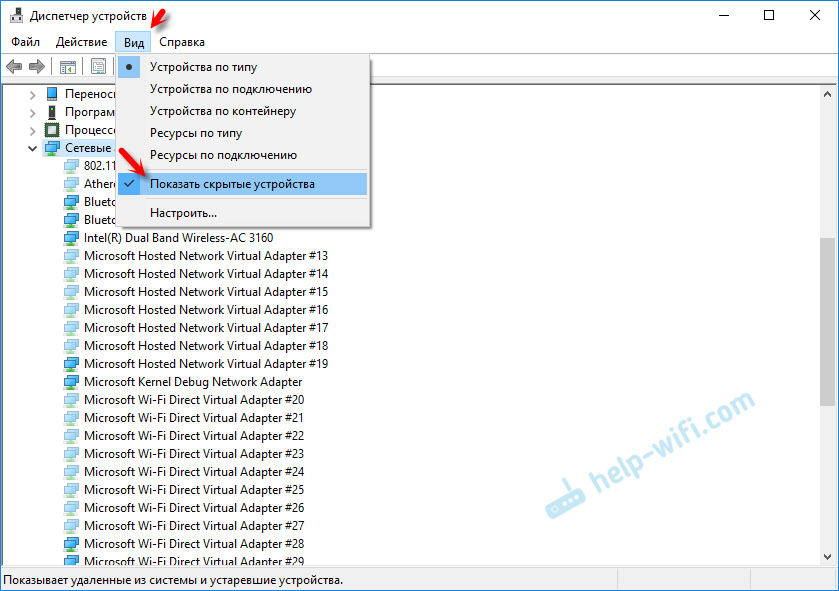
Ak ikona v blízkosti adaptéra nie je jasná, ale priehľadná, potom je deaktivovaná a nedá sa použiť. Ak existuje ikona vo forme šípky blízko ikony, potom to znamená, že adaptér je jednoducho vypnutý. Aby sme začali pracovať, musíme ho použiť (zapnite zariadenie).
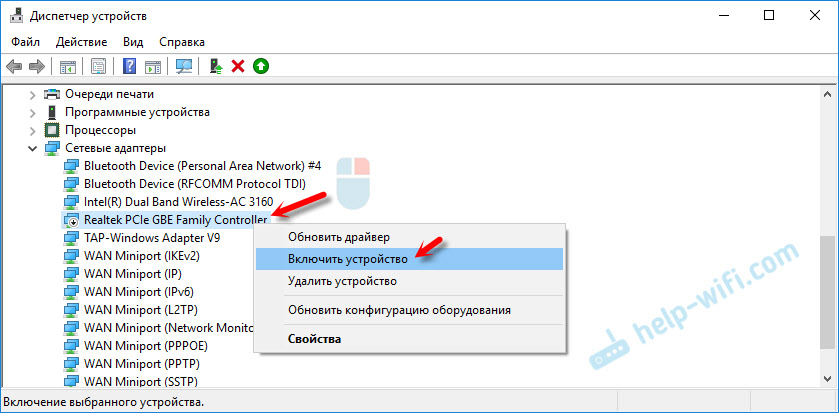
V blízkosti adaptéra môže byť tiež žltá známka výkričníka. To znamená, že adaptér nefunguje správne. Kliknite naň s pravým tlačidlom myši a vyberte „Vlastnosti“. Tam sa zobrazí „stav zariadenia“. Môže existovať chybová správa a chybový kód, pomocou ktorého nájdete riešenie.
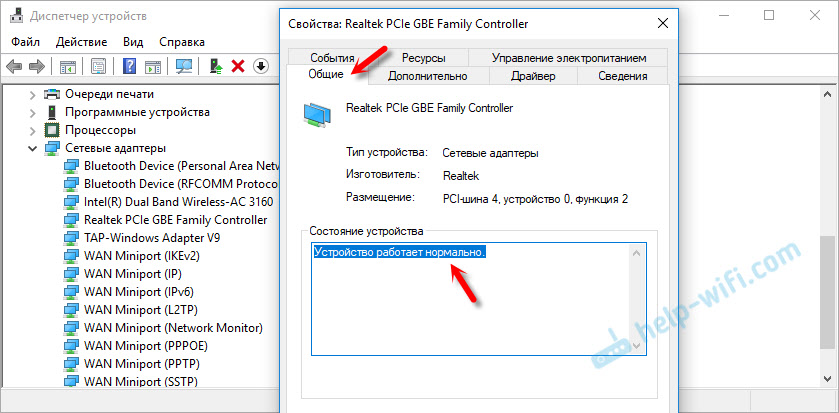
Kliknutím na tlačidlo pravého myši do adaptéra môžete aktualizovať jeho ovládače, vypnúť alebo odstrániť zo systému. Ako aj otvorené vlastnosti (ako som ukázal vyššie) a zmeňte potrebné parametre na príslušných kartách.
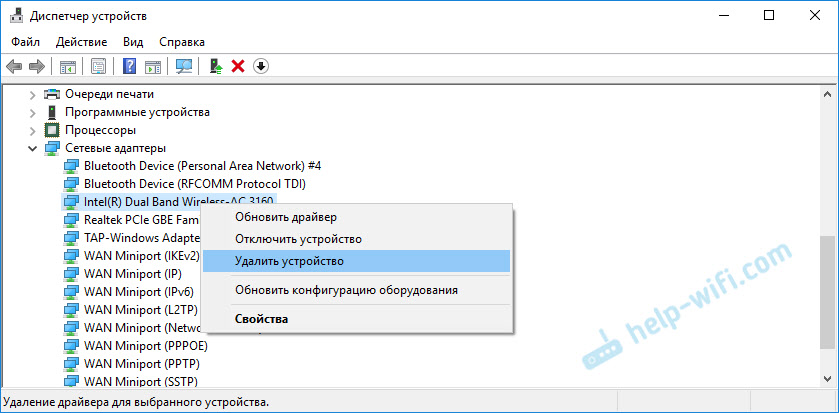
Myslím si, že nemá zmysel brať do úvahy všetky vlastnosti a parametre každého adaptéra a samozrejme budú iné.
Zariadenia dispečeru zobrazujú fyzické adaptéry (sieťová karta, modul/adaptér Wi-Fi), ako aj virtuálne adaptéry a ďalšie komponenty, ktoré potrebujeme Windows, aby pracovali na rôznych funkciách.
Parametre každého adaptéra môžete otvoriť, vypnúť, odstrániť, aktualizovať ovládače, vidieť stav, chyby atď. D. To som chcel ukázať v tomto článku. Ak máte nejaké otázky, opýtajte sa ich v komentároch.
- « TP-link TL-WR840N SETS sa neotvára po resetovaní nastavení. Chyba „Oops! Vyzerá to, že ste pripájaní k vašej sieti TP-Link “
- Recenzia Tenda AC6 - WI -fi Router pre veľkú podporu bytu 5 GHz »

